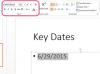Les programmes MS Office sont livrés avec quelques polices dans différents styles d'écriture manuscrite. Si tout ce que vous voulez, c'est une police qui ressemble à un texte que vous avez écrit, elles peuvent faire le travail pour vous. Cependant, peu de personnes ont une écriture complètement uniforme et les polices par défaut peuvent sembler un peu trop nettes. Avec quelques ajustements de formatage, vous pouvez rendre une police d'écriture manuscrite plus inégale, pour un effet plus naturel. Si vous ne trouvez pas une police par défaut que vous aimez, recherchez d'autres options sur les sites Web de collection de polices ou envisagez de créer votre propre police en fonction de votre écriture manuscrite.
Utiliser les polices d'écriture manuscrite par défaut
Ouvert Mot et allez au Police de caractère menu. Faites défiler la liste pour trouver des options qui semblent manuscrites. Les exemples comprennent Bradley Hand ITC, Lucinda Handwriting et Mistral. Sélectionnez la police qui convient le mieux au style d'écriture que vous souhaitez utiliser et commencez à taper.
Vidéo du jour

Vous pouvez voir des aperçus des styles de police dans la zone Police.
Crédit d'image : Image reproduite avec l'aimable autorisation de Microsoft
Pour rendre votre texte plus naturel, modifiez le format de quelques caractères. Si vous redimensionnez certaines et modifiez la position des autres sur la ligne, votre police aura l'air inégale et ressemblera un peu plus à une véritable écriture manuscrite.
Mettez en surbrillance un caractère dans votre document. Allez au Police de caractère zone de votre onglet Accueil et sélectionnez la flèche dans le coin pour ouvrir le Police de caractère menu d'options. Sélectionner Avancée.

L'onglet Avancé contient des options d'espacement des caractères.
Crédit d'image : Image reproduite avec l'aimable autorisation de Microsoft
Utilisez le Escalader, Espacement et Position paramètres pour modifier la mise en forme du caractère.

Vous pouvez appliquer plusieurs paramètres d'espacement à un caractère.
Crédit d'image : Image reproduite avec l'aimable autorisation de Microsoft
L'échelle modifie la forme d'un personnage, l'espacement agrandit ou réduit l'espace autour de lui et la position l'élève ou l'abaisse par rapport à sa ligne. Vous devez expérimenter avec chaque paramètre pour obtenir le bon effet, en fonction de la police que vous avez choisie. Pour commencer, choisissez un paramètre à modifier pour votre premier personnage pour voir à quoi il ressemble. Par exemple, appliquez l'un des éléments suivants :
- Sélectionner 80% dans le menu Echelle.
- Sélectionner Étendu ou Condensé dans le menu Espacement et 1pt dans la zone Par.
- Sélectionner Soulevé ou abaissé dans le menu Poste. Régler 1pt dans la zone Par.
Lorsque vous avez terminé, sélectionnez D'ACCORD. Mettez en surbrillance d'autres caractères au hasard et essayez les autres changements de formatage sur eux.
Conseil
- Pour copier la mise en forme d'un caractère à un autre, mettez en surbrillance un caractère que vous avez modifié et sélectionnez le Formateur pinceau sur l'onglet Accueil. Mettez en surbrillance un caractère différent pour lui appliquer le format.
- Vous n'avez pas besoin de modifier la mise en forme de tous les caractères - commencez simplement par quelques-uns et ajoutez-en d'autres si nécessaire.
Télécharger des polices d'écriture manuscrite
Pour plus de polices manuscrites, recherchez des collections de polices en ligne sur des sites Web tels que Dafont, 1001Polices et FontSpace. Bien que vous deviez payer pour télécharger certaines polices, d'autres sont gratuites pour un usage personnel. Vous ne devez pas utiliser une police gratuite à des fins commerciales, si ses droits d'utilisation sont définis pour un usage personnel uniquement, car vous violerez le droit d'auteur de son créateur. Pour utiliser une police à des fins commerciales, vous devez généralement l'acheter.
Créez votre propre police d'écriture manuscrite
Les générateurs de création de polices vous permettent de transformer votre écriture manuscrite en une police personnelle. En règle générale, vous imprimez un document de modèle de caractère, écrivez des lettres dans ses cases et le numérisez. Vous téléchargez ensuite le scan sur le site pour convertir vos caractères en une police que vous pouvez installer sur votre ordinateur.
Bien que certains sites Web facturent la création de polices, MyScriptFont et Police de peinture sont libres d'utilisation. MyScriptFont a un modèle d'alphabet et de nombre de base avec quelques caractères supplémentaires; PaintFont a également des caractères de langue étrangère, de mathématiques et de ponctuation. Aucun des deux sites ne détient de droit d'auteur sur les polices que vous créez. FontPanda est également libre d'utilisation, mais l'entreprise s'approprie la police que vous créez et peut la vendre en ligne, ce qui vous rapporte 50 % des revenus qu'elle génère.
Conseil
Suivez attentivement les instructions du site de création de polices lorsque vous remplissez le modèle de caractère et numérisez le document. Vous devrez peut-être expérimenter avec différents stylets et paramètres de numérisation pour que votre police soit parfaite.
Avertissement
Faites attention lorsque vous téléchargez des fichiers de polices pour éviter d'introduire des virus dans votre système. Selon Microsoft, vous devez protéger votre ordinateur avec un programme antivirus, télécharger uniquement à partir de sites Web de confiance et vérifier les extensions de fichier avant de télécharger un fichier.